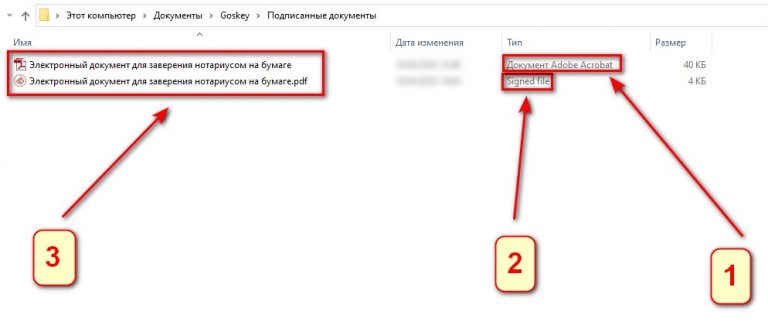Как выгрузить файлы из Госключа
пошаговая инструкция
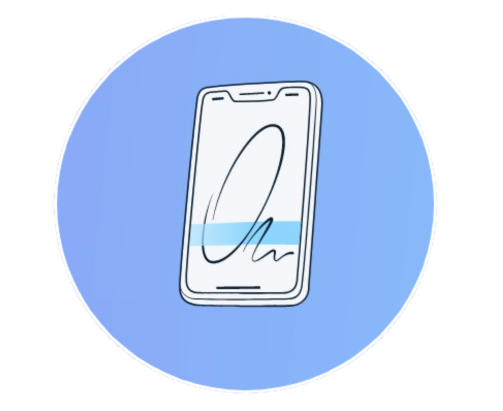
Оглавление
Госключ
как это работает
Дистанционный выпуск сертификата усиленной квалифицированной электронной подписи (УКЭП) по биометрическому загранпаспорту нового поколения через мобильное Приложение Госключ.
О том, как получить УКЭП Госключ читайте нашу подробную Инструкцию
"Как сделать Госключ".
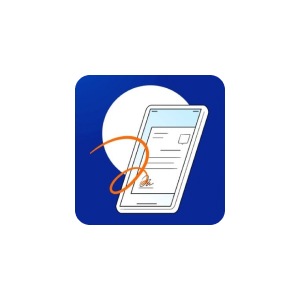
Приложение Госключ позволяет бесплатно подписывать электронные документы своей усиленной квалифицированной электронной подписью (УКЭП) прямо со смартфона.
О том, как подписать документы Госключем читайте нашу подробную Инструкцию
"Как подписать Госключом".
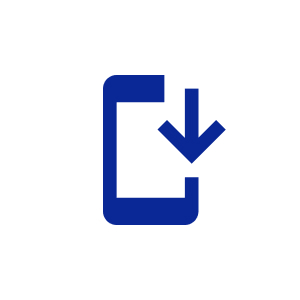
Для заверения у нотариуса тождественности на бумажном носителе необходимо выгрузить электронный документ из Госуслуг вместе с файлом отсоединенной УКЭП.
О том, как скачать Госключ читайте нашу подробную Инструкцию
"Как выгрузить файлы из Госключа".
Выгрузка файлов из Госключа
Электронные документы для заверения нотариусом на бумаге после их подписания Вашей УКЭП через Приложение Госключ сохраняются на Портале Госуслуги вместе с файлом отсоединенной электронной подписи Госключа в формате sig. Для того, чтобы подписанный электронный документ можно было заверить нотариально на бумажном носителе необходимо выгрузить его из Портала Госуслуги вместе с указанным файлом отсоединенной электронной подписи в формате .sig.
Шаг 1.
После подписания через Приложение Госключ Вашей УКЭП электронных документов для заверения нотариусом на бумаге на адрес Вашей электронной почты поступит письмо от Портала Госуслуги с уведомлением об успешном подписании документов. Нажмите кнопку «Перейти в личный кабинет».
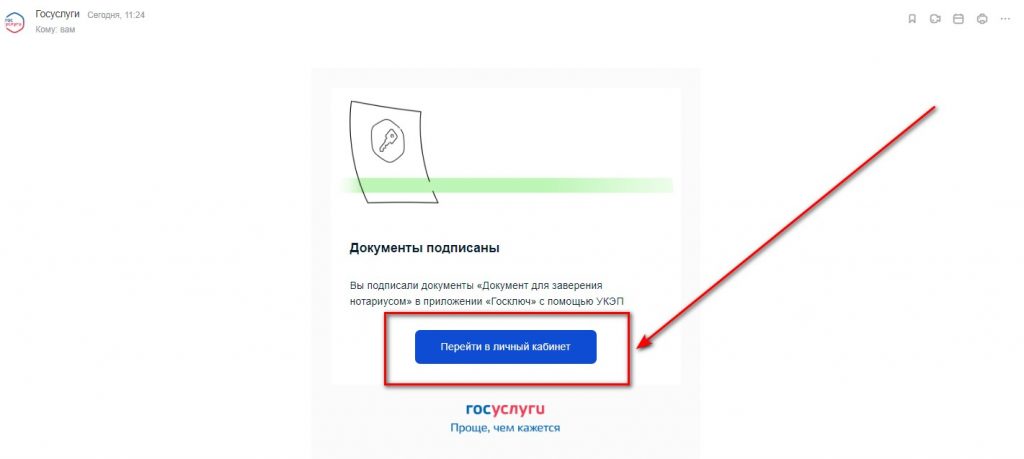
Шаг 2.
Введите логин-пароль от своей подтвержденной учетной записи на Портале Госуслуг. Нажмите кнопку «Войти».
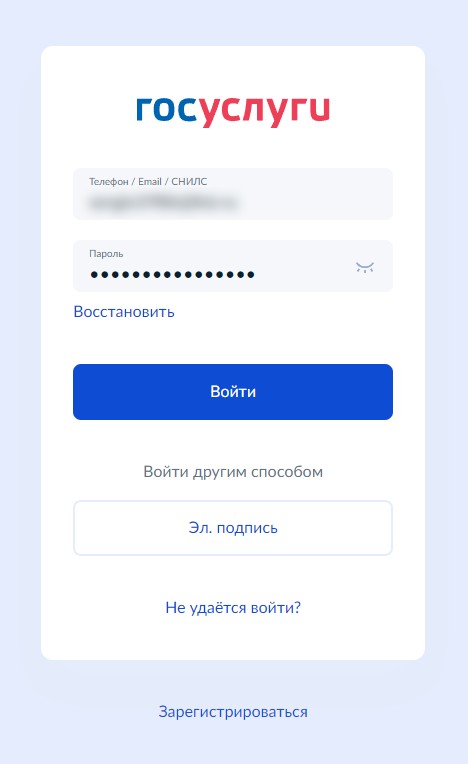
Шаг 3.
Автоматически откроется раздел «Уведомления» Вашего личного кабинета Портала Госуслуги. Нажмите на уведомление «Заявление» – «Подписание документов в «Госключе».
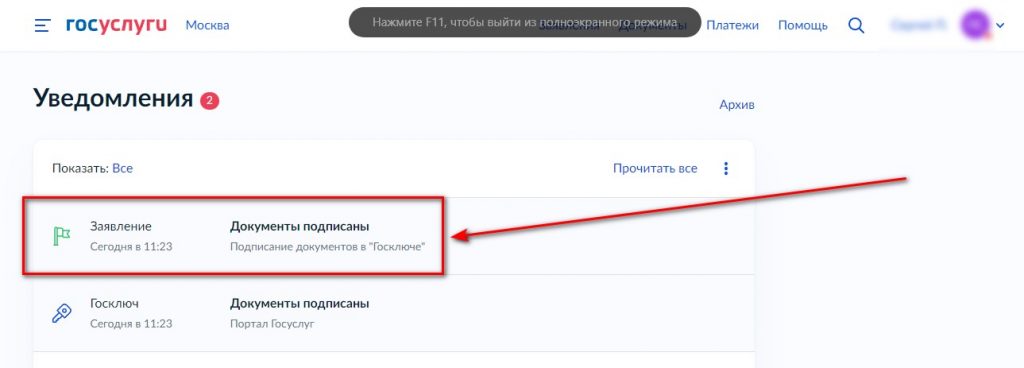
Шаг 4.
Во-первых, необходимо выгрузить сам электронный документ для заверения нотариусом на бумаге, к примеру, «Нотариальная Расписка Онлайн», «Удаленная Доверенность» и т.д. Для этого, напротив его названия нажмите кнопку «Скачать».
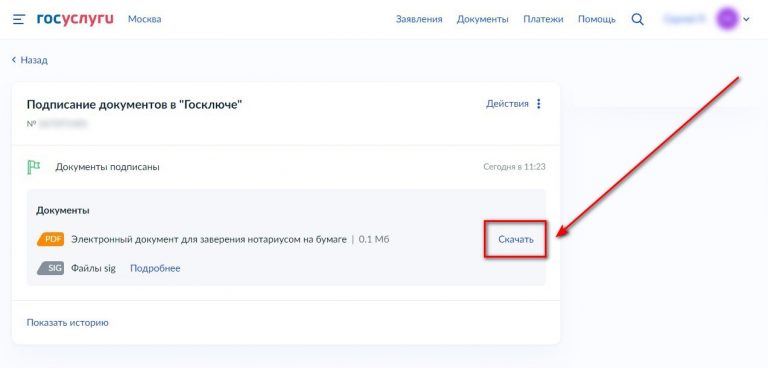
Шаг 5.
Выберите путь для сохранения Вашего электронного документ и нажмите кнопку «Сохранить».
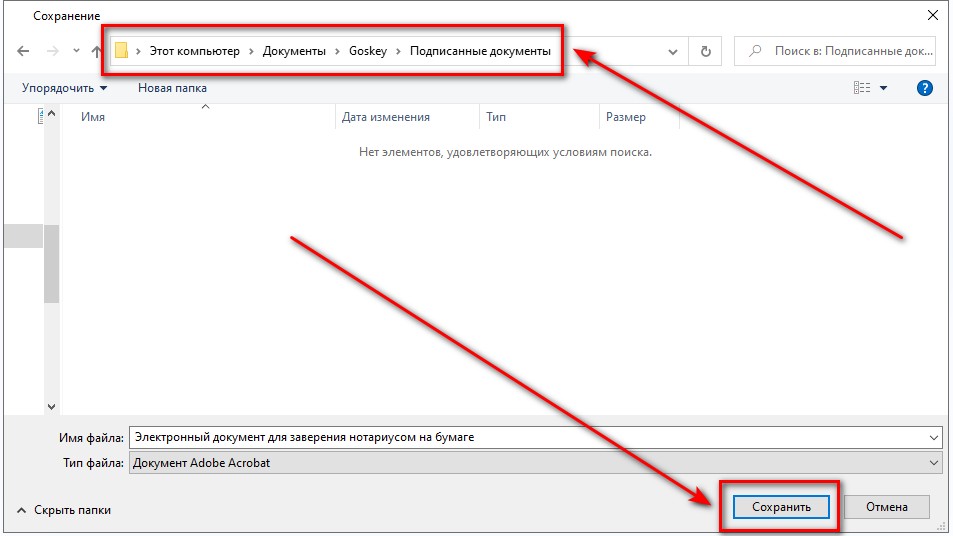
Шаг 6.
Во-вторых, необходимо выгрузить файл отсоединенной электронной подписи УКЭП в формате .sig, которой был подписан Ваш электронный документ. Для этого, напротив файлов с названием «Файлы.sig» нажмите кнопку «Подробнее».
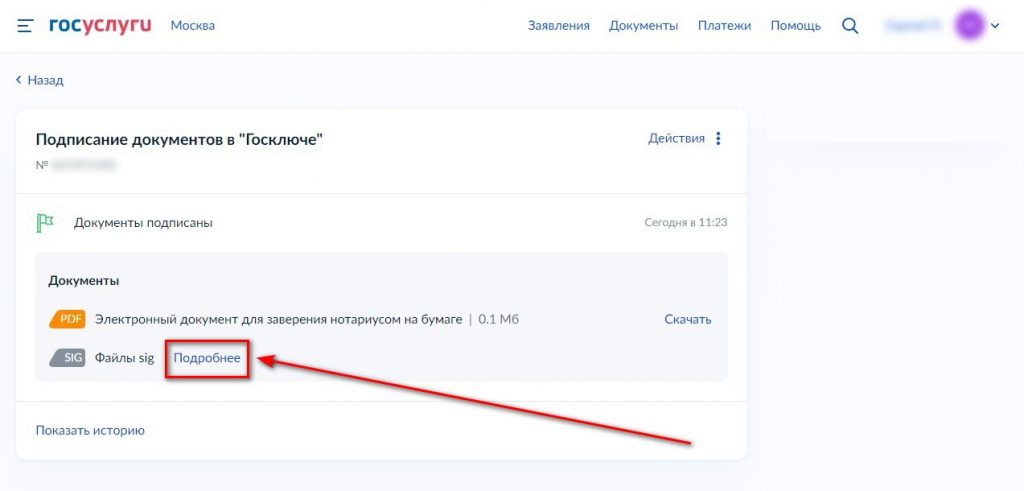
Шаг 7.
Появится всплывающее окно со списком всех файлов отсоединенной электронной подписи в формате Госключ sig, которые относятся к подписанным электронным документам. Нажмите кнопку «скачать» напротив необходимых Вам файлов.
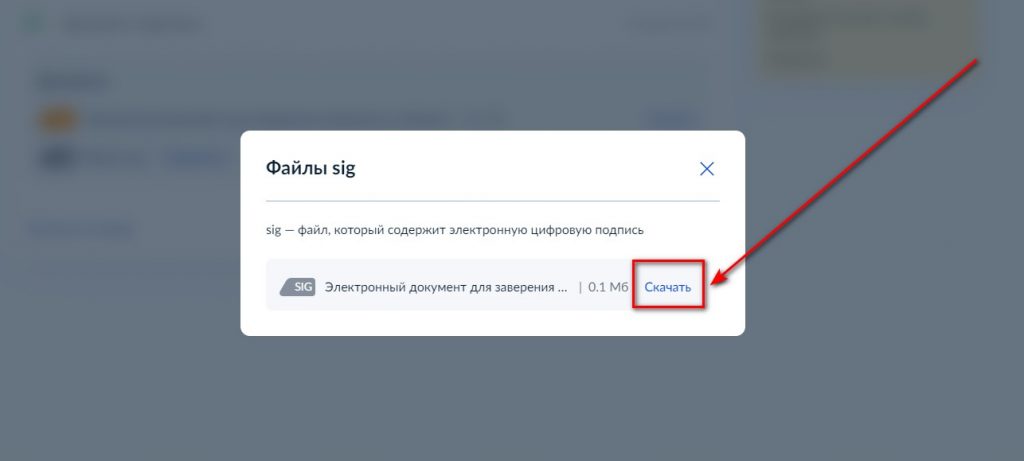
Шаг 8.
Выберите путь для сохранения файла Госключа в формате sig и нажмите кнопку «Сохранить».
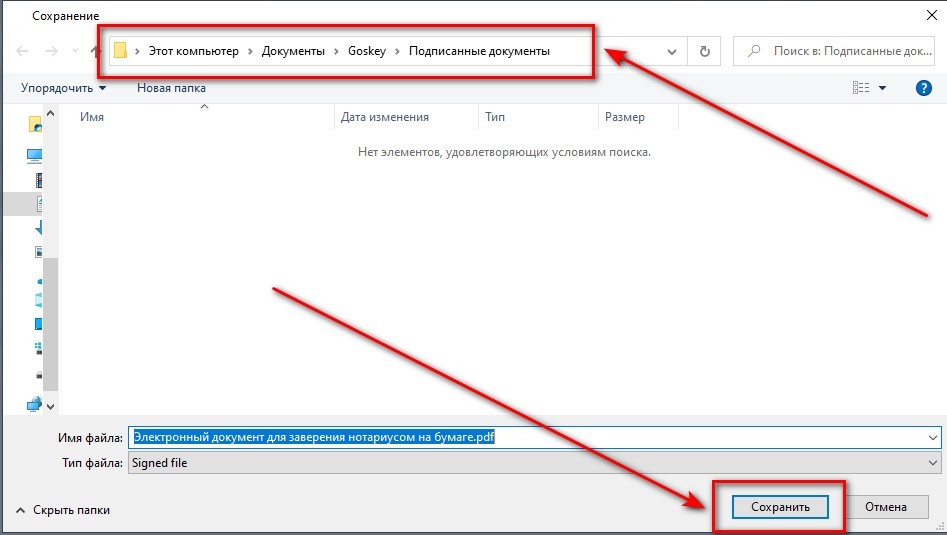
Шаг 9.
Откройте папку, которую Вы выбрали для сохранения файлов, выгруженных из Портала Госуслуги.
Внутри будут храниться два файла:
1. Файл с расширением .pdf – Ваш электронный документ, к примеру, «Нотариальная Расписка Онлайн», «Удаленная Доверенность» и т.д.
2. Файл с расширением .sig – файл электронной подписи Госключа в формате sig.
Для целей нотариального заверения на бумажном носителе указанные файлы подлежат применению только в совокупности (см. номер 3): файл.pdf + файл.sig